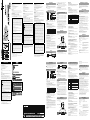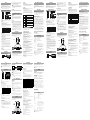Korg microKEY Bedienungsanleitung
- Kategorie
- Digitale Klaviere
- Typ
- Bedienungsanleitung
Seite wird geladen ...

Vorweg
Vielen Dank für Ihre Ents eidung zu einem USB-gespeisten microKEY
Keyboard von Korg. Bi e lesen Sie si diese Anleitung vollständig
dur , um bei der Bedienung alles ri tig zu ma en.
Die Funktionen dieses Produkts können nur genutzt werden,
wenn Sie die betreff enden Parameter des verwendeten Programms
ebenfalls entspre end einstellen. Hinweise für diese Einstellungen
nden Sie in der Bedienungsanleitung des Programms.
Bedienelemente und Funktionen
1. Keyboard
Die 25 Tasten sind ans lagdynamis und senden Notenbefehle.
2. Netzanzeige
Diese Diode leu tet, wenn das Gerät einges altet ist.
3. OCTAVE DOWN / OCTAVE UP-Taster
Hiermit kann die Tonlage der Tastatur in Oktaves ri en vers oben
werden. Drü en Sie den OCTAVE DOWN-Taster, um die Tastatur
tiefer zu transponieren. Drü en Sie den OCTAVE UP-Taster, um die
Tastatur höher zu transponieren.
Oktavierungsintervall Farbe der OCTAVE-Taster
±0 Aus
+1 / -1 Grün
+2 / -2 Orange
+3 / -3 Rot
+4 / -4 Blinkt rot
Tipp
Drü en Sie den OCTAVE DOWN- und OCTAVE UP-Taster glei -
zeitig, um das Oktavintervall wieder auf „0“ zu stellen.
4. ARPEGGIATOR-Taste
Hiermit wird der Arpeggiator ein- oder ausges altet. Bei einge-
s altetem Arpeggiator blinkt die Taste im Takt mit dem Tempo. (
„Arpeggiator“)
5. SUSTAIN/TAP (ARP)-Taste
Zum Senden eines Sustain-Befehls.
Bei einges altetem Arpeggiator kann das Tempo dur mehrmaliges
Drü en der Taste im gewüns ten Intervall eingestellt werden.
6. Joystick und Joystick-Taste
Dur Bewegung des Joysti s entlang der X-A se werden Pit
Bend-Befehle gesendet.
Bei Werkseinstellung ist der +Y-A se Steuerung Nummer 1 (Mo-
dulation) zugewiesen, während der -Y-A se Steuerung Nummer 2
zugewiesen ist. Dur Drü en der Joysti -Taste wird ein Steuerbefehl
gesendet. Bei einges altetem Arpeggiator regelt die X-A se des
Joysti s die Art und die Y-A se die Dauer (Gate time) der Noten.
Dur Drü en der Joysti -Taste kann die Lat -Funktion an- und
ausges altet werden. Bei einges alteter Lat -Funktion spielt der Ar-
peggiator weiter, selbst wenn Sie Ihre Hände von der Tastatur nehmen.
( „Arpeggiator“)
7. USB-B-Ports
Dieser Port des microKEY muss mit dem USB-Port Ihres Computers
verbunden werden.
Aufstellung
Anschlüsse und Stromversorgung
Über diesen Port können Sie das microKEY mit Hilfe eines USB-Kabels
mit einem USB-Port Ihres Computers verbinden. Das Gerät wird mit
Strom versorgt und die Netzanzeige leu tet auf.
Verwenden Sie nur das beigelegte USB-Kabel.
Tipp
Falls Sie Windows XP/Vista/7 nutzen, wird der vom Betriebssystem
zur Verfügung gestellte Standard USB-MIDI Treiber automatis
installiert, sobald sie Ihr microKEY zum ersten Mal an Ihren Com-
puter ans ließen.
Ausschalten
Ziehen Sie das USB Kabel zwis en Ihrem microKEY und Ihrem Compu-
ter ab. Das microKEY wird ausges altet und die Netzanzeige erlis t.
microKEY und Treiberports
Treiberports
MIDI IN-Port
Über diesen Port werden die vom microKEY gesendeten MIDI-Befehle
empfangen. Um mit dem microKEY ein bestimmtes Programm anzu-
steuern, müssen Sie in jenem Programm diesen Eingangsport wählen.
Über diesen Port steuert der „Korg Kontrol Editor“ außerdem den
microKEY.
MIDI OUT-Port
Über diesen Port steuert der „Korg Kontrol Editor“ den microKEY.
Falls Sie Windows XP/Vista/7 verwenden, erlaubt der vom Betriebs-
system zur Verfügung gestellte Standard USB-MIDI Treiber ni t
die Simultansteuerung mehrere Programme mit Ihrem microKEY.
Wenn Sie den microKEY für die Simultansteuerung mehrerer Pro-
gramme verwenden mö ten, müssen Sie den USB–MIDI-Treiber
von Korg installieren. Besagten USB–MIDI-Treiber können Sie si
von der Korg-Webseite herunterladen. Bi e befolgen Sie die beilie-
genden Installationshinweise.
h p://www.korg.co.jp/English/Distributors/ or h p://www.korg.com/
Tipp
Selbst wenn Sie den microKEY ni t mit mehreren Programmen
glei zeitig verwenden mö ten, raten wir zur Installation des USB-
MIDI-Treibers von Korg.
Arpeggiator
Bei einges altetem Arpeggiator wird beim Spielen eines Akkords auf
der Tastatur automatis ein Arpeggio produziert.
Dur Bewegen des Joysti s entlang der X-A se können Sie die Art
des Arpeggios steuern, dur Bewegen entlang der Y-A se die Dauer
(gate time) der Noten.
Länger
Kürzer
Gate time
Runter Trigger Hoch
Arpeggiator Art
Detaillierte Einstellungen
Tipp
Mit dem „Korg Kontrol Editor“ können folgende Dinge eingestellt
werden. Folgende Einstellungen lassen si auf dem microKEY
selbst ni t ändern. Der „Korg Kontrol Editor“ steht übrigens auf
der Korg-Webpage zum Download bereit.
h p://www.korg.co.jp/English/Distributors/ or h p://www.korg.com/
MIDI-Kanal
MIDI Channel [1...16]
Hiermit ordnen Sie den MIDI Kanal zur Sendung von Befehlen bei Ver-
wendung der Tastatur oder des Joysti s zu. Sorgen Sie dafür, dass das
angesteuerte Programm auf diesem MIDI-Kanal empfängt.
Tastatur
Transpose [-12...+12]
Hiermit kann die Tastatur in Halbtons ri en höher oder tiefer transpo-
niert werden. Der Einstellberei lautet -12 – +12.
Velocity Curve [Velocity Curve 1...8 / Const Velocity]
Es stehen mehrere Ans lagkurven zur Verfügung, mit denen Sie be-
stimmen können, wie die Dynamikunters iede Ihres Spiels ausgewertet
werden. Es stehen drei dynamis e Kurven und eine Fix-Einstellung zur
Wahl.
1
Stark
Um laute Noten zu spielen, müssen Sie härter
ans lagen als sonst.
2
|
Die Ans lagskurve ist näher an Normal als
an 1.
3
Die Ans lagskurve ist näher an Normal als
an 2.
4
Normal
Die normale Anspra e.
5
|
Selbst ein relativ lei ter Ans lag erzeugt
bereits hohe Werte.
6
Eine Ans lagskurve, bei der san ere Ans läge
als bei 5 Wirkung zeigen.
7
Bei mi elstarkem Ans lag bleiben die An-
s lagwerte konstant (geringe Dynamik).
8
Lei t
Eine Kurve, die a er ist als 7.
Const –
Alle Notenbefehle verwenden denselben
Ans lagwert.
Const Velocity Value [1...127]
Hiermit bestimmen Sie, wel er Ans lagwert verwendet wird, wenn
Sie sta einer dynamis en Kurve „Const“ gewählt haben. Das ist wahr-
s einli nur für Orgelklänge o.ä. sinnvoll.
Joystick (+Y Achse, -Y Achse)
Joystick Enable [Disable/Enable]
Hiermit kann der Joysti aktiviert oder deaktiviert werden.
Bei deaktiviertem Joysti sendet dieser keine MIDI Befehle.
Control Change Number [0...127]
Hiermit ordnen Sie den gewüns ten Steuerbefehl (CC) zu.
Upper Value/Lower Value [0...127]
Hiermit bestimmen sie die Werte, die der Joysti sendet, wenn Sie ihn
über die gesamte Y-A se bewegen (vor und zurü ).
Center Value [0...127]
Hiermit wählen Sie den Wert, den der Joysti sendet, wenn Sie Ihn auf
die zentrale Position zurü s ieben.
Joystick-Taste, SUSTAIN/TAP (ARP)-Taste
Button Enable [Disable/Enable]
Hiermit bestimmen Sie, ob die Tasten aktiviert oder deaktiviert werden.
Beim Drü en von deaktivierten Tasten werden keine MIDI Befehle
gesendet.
Button Behavior [Momentary/Toggle]
Wählt eine der folgenden beiden Verhaltensarten der Taste aus.
Momentary
Beim Drü en der Taste wird ein Befehl mit dem On
Value gesendet. Lassen Sie die Taste wieder los, wird ein
Befehl mit dem Off Value gesendet.
Toggle
Mit jedem Drü en der Taste wird abwe selnd ein
Befehl mit dem On Value bzw. dem Off Value gesendet.
Control Change Number [0...127]
Hiermit ordnen Sie den gewüns ten Steuerbefehl (CC) zu.
On Value [0...127]
Hiermit bestimmen Sie den Wert des Steuerbefehls, der beim Eins alten
der Taste gesendet wird.
Off Value [0...127]
Hiermit bestimmen Sie den Wert des Steuerbefehls, der beim Auss al-
ten der Taste gesendet wird.
Laden der Werkseinstellungen
Um die Vorgaben des microKEY zu laden, müssen Sie die Taster OCTA-
VE DOWN und OCTAVE UP gedrü t halten, während Sie es eins al-
ten. Die Netzanzeige leu tet dann.
Das Laden der Werksvorgaben na dem Eins alten dauert einige
Sekunden. S alten Sie das Gerät während dieses Vorgangs niemals
aus.
Fehlersuche
Das Gerät kann nicht eingeschaltet werden
• Wenn Sie den microKEY an einen passiven USB (d.h. ohne eigene
Stromversorgung) anges lossen haben, ist die Strommenge eventuell
zu gering. Verbinden Sie den microKEY dann mit einem aktiven USB-
Hub oder direkt mit Ihrem Computer.
Die Software reagiert nicht
• S auen Sie na , ob das microKEY vom Computer erkannt wird.
Unter Windows XP: Wählen Sie „Systemsteuerung“, öff nen Sie
„Sounds, Spra e und Audiogeräte“ „Sounds und Audiogeräte“
und kli en Sie auf den [Hardware]-Reiter. Unter Windows Vista/7:
Wählen Sie „Systemsteuerung“, „Hardware und Sounds“ „Gerä-
temanager“ und überprüfen Sie die Einstellungen für „Audio-, Video-
und Gamecontroller“. Unter Mac OS X: Öff nen Sie „Programme“
„Dienstprogramme“ und starten Sie [Audio-MIDI-Kon guration]. Un-
ter Mac OS X 10.5 und älter: Kli en Sie auf den [MIDI-Geräte]-Reiter.
Unter Mac OS X 10.6 oder neuer: Öff nen Sie das „MIDI Studio“-Fens-
ter, indem Sie im „Fenster“-Menü [MIDI-Fenster einblenden] wählen.
• S auen Sie na , ob der microKEY überhaupt als MIDI-Eingangsport
für das verwendete Programm gewählt wurde.
• Viellei t unterstützt das verwendete Programm die betreff ende Funk-
tion ni t. Siehe die Bedienungsanleitung des Programms.
• Wenn Sie das microKEY über den Umweg eines USB-Hubs anges los-
sen haben und Funktionsstörungen bemerken, sollten Sie es direkt an
einen USB-B-Port ans ließen (also ni t über den Umweg des Hubs).
Die Tastatur scheint Ihre Anschlagvariationen
nicht zu erkennen
• Wählen Sie eine (andere) Ans lagkurve.
Technische Daten
Ans lüsse: USB-B-Port (für die Verbindung mit dem Com-
puter)
Stromversorgung: Speisung über den USB-Bus
Stromverbrau : 100mA oder weniger
Abmessungen (BxTxH): 395 x 131 x 52 mm
Gewi t: 650 g
Lieferumfang: USB-Kabel, Bedienungsanleitung
Systemanforderungen
Windows
Computer: Computer mit einem USB-Port, der von
Microso Windows XP/Vista/7 angespro en
werden kann.
Betriebssystem: Microso Windows XP SP3 (32 Bit) oder neuer,
Microso Windows Vista SP2 (32 Bit, 64 Bit)
oder Windows 7 SP1 (32 Bit, 64 Bit).
Mac OS X
Computer: Apple Macintosh-Computer mit Intel-Prozes-
sor und einem USB-Port, der von Mac OS X
angespro en werden kann.
Betriebssystem: Mac OS X 10.5 oder neuer.
Selbst wenn Ihr Computer diese Anforderungen erfüllt, kann ni t
garantiert werden, dass das Keyboard funktioniert.
* Änderungen der te nis en Daten und des Designs ohne vorherige
Ankündigung vorbehalten.
Introducción
Gracias por adquirir el teclado con alimentación USB microKEY de Korg.
Para ayudarle a sacar el máximo partido de su nuevo instrumento, lea
detenidamente este manual.
Para sacar todo el provecho del producto, será necesario que realice
Ajustes en la aplicación en la que esté usándolo. Por favor, consulte
el manual de su aplicación para de nir dichos Ajustes.
Partes y sus funciones
1. Teclado
Incluye sensibles a la velocidad que transmiten mensajes de nota.
2. LED de alimentación
Este indicador se ilumina cuando se activa la unidad.
3. Botones OCTAVE DOWN / OCTAVE UP
Estos botones Seleccionan la octava del Teclado en pasos de una octava.
El Teclado bajará una octava cada vez que Pulse el botón OCTAVE
DOWN. El Teclado subirá una octava cada vez que Pulse el botón
OCTAVE UP.
Octava Color del LED
±0 Apagado
+1 / -1 Verde
+2 / -2 Naranja
+3 / -3 Rojo
+4 / -4 Parpadea en Rojo
SUGERENCIA Para volver a la octava original (+/-0), Pulse OCTAVE
DOWN y OCTAVE UP simultáneamente.
4. Botón ARPEGGIATOR
Activa y desactiva el arpegiador. Cuando está activado, el botón
parpadeará a la vez que el tempo. (”Arpegiador”)
5. Botón SUSTAIN/TAP (ARP)
Transmite un mensaje de sostener.
Cuando el arpegiador está activado, el tempo se puede con gurar
pulsando este botón varias veces en el intervalo deseado.
6. Joystick y botón joystick
Al mover el joystick en el eje horizontal se transmitirán mensajes de
alteración del tono (pitch bend).
Con los ajustes de fábrica, el cambio de control número 1 (modula-
ción) está asignado para que lo transmita el eje vertical hacia arriba y
el cambio de control número 2 está asignado para que lo transmita el
eje vertical hacia abajo. Al pulsar el botón del joystick se transmitirá
un mensaje de cambio de control. Cuando el arpegiador está activado,
el eje horizontal del joystick controla el tipo y el eje vertical controla
la duración (gate time) de las notas. Pulsando el botón del joystick se
puede activar y desactivar la función “Latch”. Si la función “Latch”
(sujeción) está activada, el arpegiador seguirá reproduciendo incluso
hasta después de retirar las manos del teclado. (”Arpegiador”)
7. Conectores USB-B
Conecte el microKEY a su ordenador mediante este puerto con un
cable USB.
Setup
Conexiones y alimentación
Utilice un cable USB para conectar el microKEY con el puerto USB del
ordenador. Se activará la corriente y el piloto LED se encenderá.
Utilice únicamente el cable USB incluido.
SUGERENCIA Si utiliza Windows XP/Vista/7, el controlador USB-MIDI
estándar que el sistema operativo proporciona se instalará automá-
ticamente la primera vez que el teclado microKEY se conecte con el
ordenador.
Desactivar el equipo
Desconecte el cable USB que se encuentra entre el teclado microKEY y el
ordenador. Se desactivará la corriente del microKEY y el piloto LED de
alimentación se apagará.
microKEY y puertos del controlador
Puertos del Controlador
Puerto MIDI IN
Aquí se reciben los mensajes MIDI de los controladores del microKEY.
Si desea usar el microKEY para controlar una aplicación de su ordena-
dor, Seleccione este puerto en los Ajustes MIDI In de su aplicación.
Este puerto también es usado por el So ware Korg Kontrol Editor para
controlar al microKEY.
Puerto MIDI OUT
Este puerto es usado por el So ware Korg Kontrol Editor para controlar
al microKEY.
Si utiliza Windows XP/Vista/7, el controlador USB-MIDI estándar
que el sistema operativo proporciona no permitirá que múltiples
aplicaciones utilicen el microKEY al mismo tiempo. Si desea usar el
microKEY desde diversas aplicaciones al mismo tiempo, tendrá que
instalar el controlador Korg USB-MIDI.
Descargue el controlador Korg USB-MIDI de la página web de Korg
e instálelo como se describe en la documentación.
h p://www.korg.co.jp/English/Distributors/ or h p://www.korg.com/
SUGERENCIA Incluso aunque no necesite usar el microKEY desde di-
versas aplicaciones al mismo tiempo, le recomendamos que instale
el controlador USB-MIDI de Korg para lograr un funcionamiento
más estable.
Arpegiador
Cuando el arpegiador esté activado, cada vez que pulse un acorde en el
teclado se producirá automáticamente un arpegio.
El tipo de arpegio se puede controlar manipulando el joystick en el
eje horizontal y la duración (gate time) de las notas se puede controlar
manipulando el joystick en el eje vertical
Más largo
Más corto
Gate time
Bajar Activar Subir
Tipo de arpegiador
Ajustes
SUGERENCIA Use el So ware Korg Kontrol Editor para editar los
siguientes Ajustes. Los siguientes Ajustes no se pueden editar con el
microKEY. Puede descargar el So ware Korg Kontrol Editor de la
Página Web de Korg.
h p://www.korg.co.jp/English/Distributors/ or h p://www.korg.com/
Canal MIDI
MIDI Channel [1...16]
Especi ca el canal MIDI por el que se transmitirán los mensajes MIDI
cuando se utilice el teclado o el joystick. Debería estar ajustado al mismo
canal MIDI de la aplicación MIDI que está controlando.
Teclado (Keyboard)
Transpose [-12...+12]
El Teclado transmite mensajes de nota y es sensible a la velocidad.
Puede especi car la transposición y la curva de velocidad.
Velocity Curve [Velocity Curve 1...8 / Const Velocity]
Use este Parámetro para transponer el tono del Teclado hacia arriba o
hacia abajo en pasos de semitono. El rango es -12 a +12.
1
Pesado
Requiere pulsaciones fuertes para producir un efecto
2
|
Una curva que está más cerca de normal que 1.
3
Una curva que está más cerca de normal que 2.
4
Normal
Una curva normal
5
|
Permite producir un efecto incluso con pulsaciones
suaves
6
Una curva que permite que incluso toques más
blandos que 5 produzcan un efecto.
7
Permite producir un efecto constante pero menos
dinámico con pulsaciones de fuerza media
8
Ligero
Una curva que es más plana que 7.
Const –
El valor de velocidad será siempre constante
Const Velocity Value [1...127]
Especi ca el valor de velocidad que se transmite si la curva de velocidad
se Ajusta a Const. Muy útil para Sonidos como órgano, etc.
Joystick (eje vertical arriba/abajo)
Joystick Enable [Disable/Enable]
Activa o desactiva el joystick.
Si el joystick está deshabilitado, el joystick no transmitirá los mensajes
MIDI.
Control Change Number [0...127]
Especi ca el número CC del mensaje de cambio de control que se
transmitirá.
Upper Value/Lower Value [0...127]
Especi ca los valores del cambio de control que se transmiten cuando
se mueve totalmente el joystick en el eje vertical (hacia adelante y hacia
atrás).
Center Value [0...127]
Especi ca el valor del mensaje de cambio de control que se transmite al
mover el joystick a la posición central.
botón joystick, Botón SUSTAIN/TAP (ARP)
Button Enable [Disable/Enable]
Especi ca si los botones están habilitados o deshabilitados.
Si los botones están deshabilitados, no transmitirán ningún mensaje
MIDI al pulsarlos.
Button Behavior [Momentary/Toggle]
Selecciona uno de los dos tipos siguientes de comportamientos para el
botón.
Momentary Se transmitirá un mensaje con “On Value” (valor de acti-
vación) al pulsarlo y un mensaje con “Off Value” (valor
de desactivación) cuando se suelte el botón.
Toggle Se transmitirá un mensaje con “On Value” (valor de acti-
vación) al pulsarlo y un mensaje con “Off Value” (valor
de desactivación) cuando se suelte el botón.
Control Change Number [0...127]
Especi ca el número CC del mensaje de cambio de control que se
transmitirá.
On Value [0...127]
Especi ca el valor del mensaje de cambio de control que se transmite
cuando se activa el botón.
Off Value [0...127]
Especi ca el valor del mensaje de cambio de control que se transmite
cuando se desactiva el botón.
Restaurar los ajustes originales
Si activa la unidad manteniendo pulsados los botones OCTAVE DOWN
y OCTAVE UP, los ajustes del microKEY recuperarán sus valores prede-
terminados de fábrica y se iluminará el LED de alimentación.
El proceso de inicialización tardará varios segundos tras encender
el instrumento. No apague nunca el instrumento mientras se lleva a
cabo este proceso.
Solución de Problemas
La unidad no se enciende
• Si está usando un Hub USB pasivo (sin alimentación independiente),
es posible que el microKEY no se encienda. Si ocurre esto conecte el
microKEY a un Hub USB con alimentación independiente o directa-
mente a su ordenador.
El Software no responde
• Asegúrese de que el ordenador conectado haya detectado el microKEY.
Si utiliza Windows XP, vaya al Panel de control, abra “Dispositivos de
sonido, voz y audio” “Dispositivos de sonido y audio”, y comprue-
be la cha “Hardware”. Si utiliza Windows Vista/7, vaya al Panel de
control, abra “Hardware y sonido” “Administrador de dispositi-
vos”, y compruebe la cha “Controladores de sonido, vídeo y juegos”.
Si utiliza Mac OS X, abra “Aplicaciones” “Utilidades”, e inicie
“Con guración de Audio MIDI”. Para Mac OS X 10.5 o anterior, com-
pruebe la cha “Dispositivos MIDI”. Para Mac OS X 10.6 o posterior,
abra y compruebe la ventana “Estudio MIDI” seleccionando “Mostrar
ventana MIDI” desde el menú “Ventana”.
• Asegúrese que microKEY está Seleccionado como puerto MIDI de la
aplicación que está usando.
• Es posible que la aplicación que use no soporte una función especí ca.
Por favor, consulte la documentación de su aplicación So ware.
• Si el microKEY está conectado a un ordenador mediante un concentra-
dor USB y no funciona correctamente, conecte el microKEY directa-
mente al conector USBB, sin el concentrador USB.
El Teclado no responde a Velocidad
• Compruebe el Parámetro de curva de velocidad del Teclado.
Especifi caciones
Conectores:
Conectores USB-B (para conexión al orde-
nador)
Alimentación: Modo de alimentación por bus USB
Consumo actual: 100mA o menos
Dimensiones (Anch.xProf.xAlt.):
395 x 131 x 52 mm
Peso: 650 g
Elementos incluidos: USB cable, Manual de usuario
Operating requirements
Windows
Ordenador: Con un puerto USB que cumpla los requeri-
mientos de Microso Windows XP/Vista/7.
Sistema operativo: Microso Windows XP SP3 (de 32 bits) o
posterior o Microso Windows Vista SP2 (de
32 bits, 64 bits) o Windows 7 SP1 (de 32 bits, 64
bits).
Mac OS X
Ordenador: Apple Macintosh con procesador Intel y
puerto USB que satisface los requisitos para
funcionar con Mac OS X.
Sistema operativo: Mac OS X 10.5 o posterior.
No se garantiza el funcionamiento del teclado con todos los ordena-
dores que cumplan con estos requisitos de sistema.
* Las especi caciones y el aspecto están sujetas a cambios sin previo
aviso por mejora.
简介
感谢您购买 Korg microKEY USB 供电式键盘。为了帮助您最有效地使
用您的新乐器,请仔细阅读本使用说明书。
要充分发挥本产品,您需要在所使用的主机应用程序中创建设
置。请遵循主机应用程序的用户手册中所述的指示來定义这些设
置。
部件及其功能
1. 键盘
本键盘是力度敏感式 25 键迷你键盘,可以传送音符信号。
2. 电源 LED
接通电源时,此指示灯亮起。
3. OCTAVE DOWN / OCTAVE UP 按钮
这些按钮可以设置键盘的八度音阶。
每次按下“OCTAVE DOWN”(八度音阶向下)按钮时,音高将向下转换一
个八度音阶。每次按下“OCTAVE UP”(八度音阶向上)按钮时,音高将
向上转换一个八度音阶。
八度音阶转换状态 八度音阶 LED 颜色
±0 不亮
+1 / -1 绿色
+2 / -2 橙色
+3 / -3 红色
+4 / -4 红色闪烁
TIP 同时按下“OCTAVE DOWN”按钮和“OCTAVE UP”按钮可以将八度
音阶转换重置为 +/-0。
4. ARPEGGIATOR 按钮
此按钮可打开或关闭琶音器。打开时,按钮将根据节奏闪烁。(“琶
音器”)
5. SUSTAIN/TAP (ARP) 按钮
此按钮可传送持续信号。
当琶音器打开时,您可以按照所需间隔多次按下此按钮来设置节奏。
6. 摇杆和摇杆按钮
沿着 X 轴移动摇杆将传送滑音信号。
根据出厂设置,+Y 被分配传送控制更改编号 1(调制),-Y 被分配传
送控制更改编号 2。按下摇杆按钮将传送控制更改信号。当琶音器打
开时,摇杆的 X 轴控制音符的类型,Y 轴控制音符的持续时间(循环
时间)。您可以按下摇杆按钮打开/关闭“闩锁”功能。如果打开“闩
锁”功能,则即使您的手离开键盘,琶音器也将继续播放。(“琶音
器”)
7. USB-B 连接器
您可以使用 USB 连接线经由此端口将 microKEY 连接到电脑。
设置
连线和打开电源
使用 USB 电缆将 microKEY 连接到电脑的 USB 端口。电源将打开,
电源 LED 将亮起。
请仅使用附带的 USB 连接线。
TIP 如果您使用 Windows XP/Vista/7,首次将 microKEY 连接到电脑
时,系统将自动安装操作系统提供的标准 USB-MIDI 驱动程序。
关闭电源
拔下 microKEY 与电脑之间的 USB 连接线。microKEY 的电源将关
闭,电源 LED 将变暗。
microKEY 和驱动程序端口
驱动程序端口
MIDI IN 端口
这是接收 microKEY 的多个控制器所发送 MIDI 信号的位置。如果您
要使用 microKEY 控制电脑上的应用程序,请在应用程序的 MIDI 输
入设置中选择此端口。
允许通过 Korg Kontrol Editor 来控制microKEY。
MIDI OUT 端口
允许通过 Korg Kontrol Editor 来控制microKEY。
如果您使用 Windows XP/Vista/7,操作系统提供的标准 USB-
MIDI 驱动程序不允许多个应用程序同时使用 microKEY。如果
您要在多个应用程序中同时使用 microKEY,则必须安装 Korg
USB-MIDI 驱动程序。
请从 Korg 网站下载 Korg USB-MIDI 驱动程序,并如附带的文档
中所述进行安装。
http://www.korg.co.jp/English/Distributors/ 或
http://www.korg.com/
TIP 即使您不需要在多个应用程序中同时使用 microKEY,我们仍然建
议您安装 Korg USB-MIDI 驱动程序,以实现更稳定的操作。
琶音器
琶音器打开时,当您按住键盘上的和音时,琶音将自动响起。
沿 X 轴操作摇杆可以控制琶音的类型,沿 Y 轴操作摇杆可以控制音
符的持续时间(循环时间)。
进行详细设置
TIP 以下设置不能从 microKEY 本身进行编辑,因此您需要使用
Korg Kontrol Editor。您可以从 Korg 网站下载 Korg Kontrol
Editor。
http://www.korg.co.jp/English/Distributors/ 或
http://www.korg.com/
MIDI 通道
MIDI Channel [1...16]
当使用键盘或摇杆时,MIDI 信息将通过指定的 MIDI 通道传输。这需
要为你所控制的 MIDI 应用程序设置为互相匹配的 MIDI 通道。
键盘
Transpose [-12...+12]
可用来以半音音阶向上或向下移调键盘的音高。范围为 -12 到 +12。
Velocity Curve [Velocity Curve 1...8 / Const Velocity]
力度曲线取决于弹奏键盘时所使用的力度对输出量的影响程度。您可
以选择三个力度曲线之一,或选择固定力度。
1
重
需要猛力敲击才能产生效果。
2
|
比 1 更接近正常的曲线。
3 比 2 更接近正常的曲线。
4
正常
正常曲线。
5
|
使用非常轻柔的弹奏便能产生效果。
6 使用比 5 更轻柔的弹奏便能产生该效果曲
线。
7 使用中度力量敲击产生持续但非动态效果。
8
轻
比 7 平坦的曲线。
Const – 力度值将保持于常量。
Const Velocity Value [1...127]
这会指定当力度曲线设置为“Const”(常量)时传送的力度值。这对
声音非常有用,如管风琴
摇杆(+Y 轴,-Y 轴)
Joystick Enable [Disable/Enable]
启用或禁用摇杆。
如果摇杆被禁用,使用摇杆将无法传送 MIDI 信号。
Control Change Number [0...127]
这可指定控制改变信息的指定CC编号将被传输。
Upper Value/Lower Value [0...127]
这可指定当摇杆移至 Y 轴(向前和向后)最大范围时要传送的控制更
改信号的值。
Center Value [0...127]
这可指定当摇杆返回中心位置时,传送的控制更改信号的值。
摇杆按钮,Sustain/TAP(ARP) 按钮
Button Enable [Disable/Enable]
这可指定是否开启或禁用该按钮。
如果按钮被禁用,则按下这些按钮时将不会传送 MIDI 信号。
Button Behavior [Momentary/Toggle]
为按钮选择以下两类行为之一。
Momentary 按下该按钮,将传送包含“On Value”(打开值)的信
号;当释放该按钮时,将传送包含“Off Value”(关
闭值)的信号。
Toggle 每次按下该按钮时,将交替传送包含“On Value”
或“Off Value”的信号。
Control Change Number [0...127]
这可指定控制改变信息的指定 CC 编号将被传输。
On Value [0...127]
这会指定按钮打开时将传送的控制更改信号的值
O Value [0...127]
这会指定按钮关闭时将传送的控制更改信号的值。
恢复出厂设置
如果打开电源时按住“OCTAVE DOWN”按钮和“OCTAVE UP”按
钮,microKEY 的设置将恢复到工厂设置的预设值,电源 LED 将亮
起。
打开电源后,恢复出厂设置的过程需要几秒钟时间完成。在此期
间,切勿关闭电源。
疑难排解
无法打开电源
• 如果您使用被动式(非供电式)USB 集线器,microKEY 可能无
法接通电源,因为无法获得足够的电量。如果出现此情况,请将
microKEY 连接到供电式 USB 集线器或直接连接到电脑。
软件没有响应
确保 microKEY 能够被所连接的电脑检测到。如果您使用 Windows
XP,请转至“控制面板”,打开“声音、语音和音频设备”“声
音和音频设备”并选中“硬件”选项卡页面。
如果您使用 Windows Vista/7,请转至“控制面板”,打开“硬件
和音频”“设备管理器”并选中“声音、视频和游戏控制器”选
项卡。
如果您使用 Mac OS X,请打开“应用程序”“实用程序”,然后
启动“音频 MIDI 设置”。
对于 Mac OS X 10.5 或更旧版本,请选中“MIDI 设备”选项卡。
对于 Mac OS X 10.6 或更高版本,请从“窗口”菜单选择“显示
MIDI 窗口”来打开“MIDI Studio”窗口并选中。
• 确保在所使用应用程序的 MIDI 端口设置中选中 microKEY。
• 您所使用的应用程序可能不支持该特定功能。请查阅您的主机应用
程序用户手册。
• 如果 microKEY 经由 USB 集线器连接到电脑但无法正常运行,请将
microKEY 直接连接到 USB-B 连接器,而不要使用 USB 集线器。
键盘对力度没有响应
• 请检查键盘的力度曲线设置。
规格
连接器: USB-B 连接器(用于连接电脑)
USB-A 连接器 × 2(作为 USB 集线器)
电源: USB 总线供电模式
耗电量: 100 mA 或更少
尺寸(宽×长×高): 395 × 131 × 52 mm
重量: 600 g
内附物品: USB 连接线,用户手册
操作要求
Windows
电脑: 具有 USB 端口并满足运行 Microsoft
Windows XP/Vista/7 要求的电脑(建议使用
由 Intel Corporation 生产的 USB 芯片)
操作系统: Microsoft Windows XP SP3(32 位)或更高
版本,或者 Microsoft Windows Vista SP2
(32 位、64 位),或者 Windows 7 SP1
(32 位、64 位)
Mac OS X
电脑: 配备 Intel 处理器并具有 USB 端口且满足
运行 Mac OS X 要求的 Apple Macintosh 电
脑
操作系统: Mac OS X 10.5 或更高版本
键盘的功能性不能保证在所有符合系统要求的电脑都能满意。
* 规格及外观如有更改恕不另行通知。
-
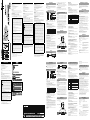 1
1
-
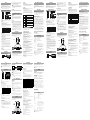 2
2
Korg microKEY Bedienungsanleitung
- Kategorie
- Digitale Klaviere
- Typ
- Bedienungsanleitung
in anderen Sprachen
- English: Korg microKEY Owner's manual
- français: Korg microKEY Le manuel du propriétaire
- español: Korg microKEY El manual del propietario
Verwandte Artikel
-
Korg nanoKONTROL2 Bedienungsanleitung
-
Korg microKEY Bedienungsanleitung
-
Korg microKEY Air Bedienungsanleitung
-
Korg microKEY Air Bedienungsanleitung
-
Korg nanoKEY Studio Benutzerhandbuch
-
Korg nanoPAD2 Benutzerhandbuch
-
Korg nanoKEY2 Benutzerhandbuch
-
Korg KingKORG Bedienungsanleitung
-
Korg nanoKEY2 Benutzerhandbuch
-
Korg RK-100S 2 Bedienungsanleitung